Windows: ¿cómo comprimir archivos y carpetas sin instalar programas?
Este sencillo método te permitirá reducir el tamaño de cualquier elemento desde una computadora Windows.
- ChatGPT se niega a generar tu foto al estilo Studio Ghibli: prueba este prompt y la IA obedecerá
- ¿Buscas un celular potente? Estos son los 10 teléfonos de gama alta más potentes en la actualidad
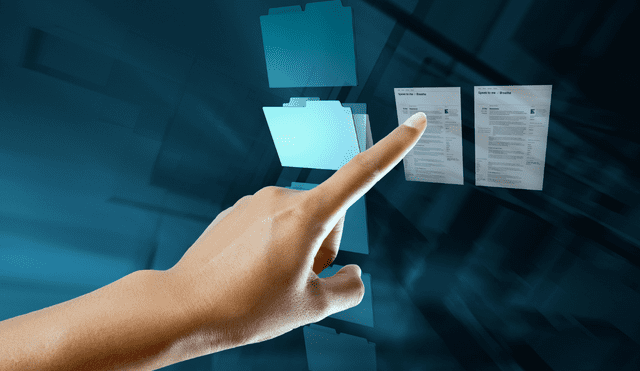
¿Te quedaste sin espacio de almacenamiento en tu PC? ¿Necesitas enviar un documento por correo electrónico, pero es muy pesado? ¿Quieres guardar contenido en una memoria USB que tiene poco margen disponible?
Para esos casos, Windows posee una función nativa que permite comprimir archivos y carpetas fácilmente, sin necesidad de recurrir a programas externos. A continuación, te explicamos paso a paso lo que debes hacer.
¿Cómo comprimir un archivo o carpeta en Windows?
- Abre el Explorador de archivos desde la barra de tareas de Windows
- Busca el archivo o carpeta que deseas comprimir
- Haz clic derecho sobre el elemento para desplegar el menú de opciones
- Pulsa en Enviar a > Carpeta comprimida (en zip).
En cuestión de segundos, se creará una nueva carpeta comprimida con el mismo nombre y en la misma ubicación. Si quieres modificar su denominación o el lugar donde se guardó, puedes hacerlo en cualquier momento.
Ten en cuenta que algunos tipos de archivos, como las imágenes JPEG, ya están muy comprimidos. Por lo tanto, si comprimes varias imágenes JPEG en una carpeta, el tamaño total será aproximadamente el mismo que el de la colección original.
¿Cómo descomprimir una carpeta en Windows?
Busca y selecciona la carpeta comprimida que deseas descomprimir (extraer) y haz lo siguiente:
- Para descomprimir un solo archivo o carpeta, abre la carpeta comprimida y después arrastra el elemento hacia una nueva ubicación.
- Para descomprimir todo el contenido de la carpeta comprimida, haz clic derecho sobre ella, selecciona la opción Extraer todo y sigue las instrucciones.
